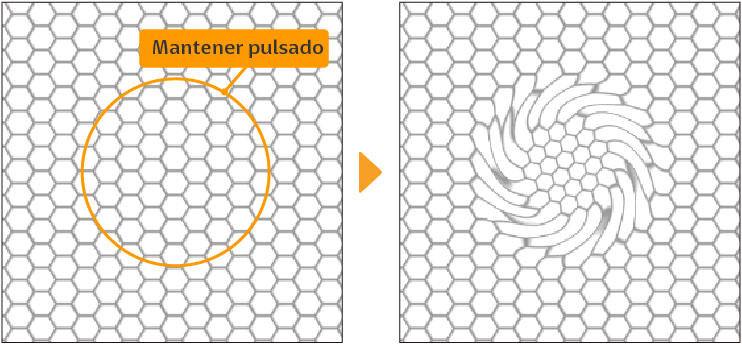Herramienta de licuar
La herramienta Licuar te permite cambiar la forma y el tamaño de una parte específica de una imagen simplemente trazándola con la plumilla.Es útil para ajustar el equilibrio de bocetos e ilustraciones.
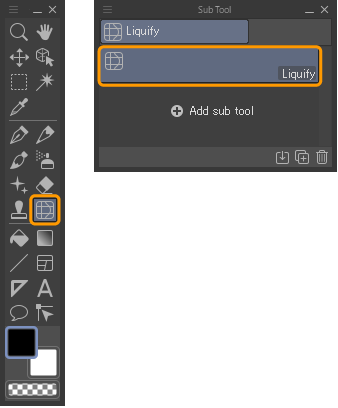
A diferencia de los filtros, la subherramienta Licuar te permite editar directamente en una capa en el lienzo.Se puede usar para capas de rasterizado, capas de selección y máscaras de capa.
Nota | Si actualizaste desde una versión anterior de Clip Studio Paint, es posible que la herramienta Licuar aparezca debajo de la herramienta Mezcla de color. |
Arrastra o mantén presionado en el lienzo para aplicar el efecto de licuar.

Puedes ajustar la configuración de la herramienta Licuar en las paletas Propiedad de herramienta y Detalle subherramienta, como los ajustes para cambiar el modo de licuado, así como la cantidad y dureza del efecto.
Puedes cambiar los ajustes con las categorías "Lápiz de punto", "Tamaño del pincel" y "Corrección".
Modos de licuado
El subherramienta Licuar tiene los siguientes modos de licuado.
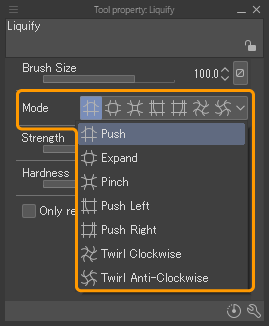
Nota | Mantén presionada la tecla Alt mientras arrastras para invertir el efecto.Por ejemplo, si Licuar está configurado para Aumentar, tendrá el efecto de Encoger. Cuando Licuar esté configurado en Empujar, la imagen se distorsionará en la dirección opuesta del trazo. |
Empujar
A medida que arrastras, la imagen se deformará para coincidir con la dirección del trazo de la plumilla.
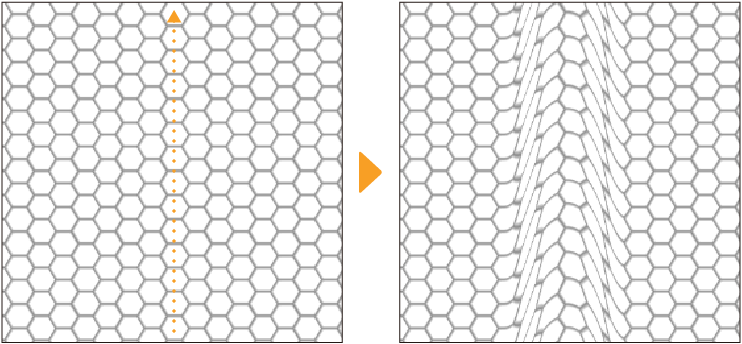
Aumentar
A medida que arrastras, la imagen se deformará para expandirse desde el centro del trazo de la plumilla.Esto es bueno cuando quieres hacer una parte de tu imagen más grande.Presionar y mantener la plumilla en la misma posición creará un efecto de expansión alrededor de esa posición.
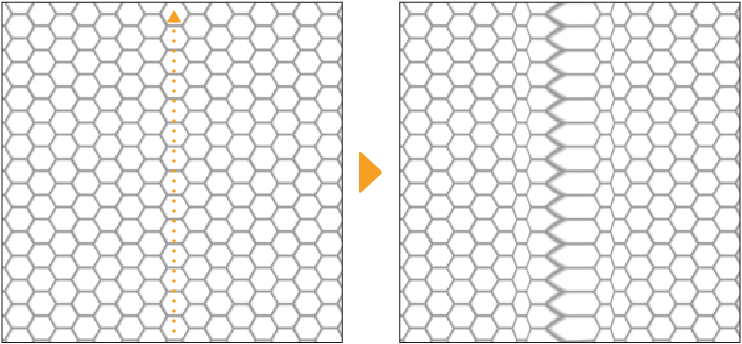
Encoger
A medida que arrastras, la imagen se deformará para encogerse desde el centro del trazo de la plumilla.Esto es bueno cuando quieres hacer una parte de tu imagen más pequeña.Presionar y mantener la plumilla en la misma posición creará un efecto de encogimiento alrededor de esa posición.
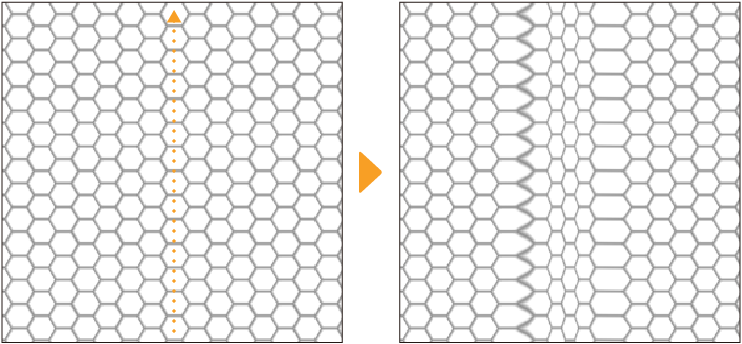
Empujar a la izquierda
Al arrastrar moverás la imagen a la izquierda del trazo de la plumilla.
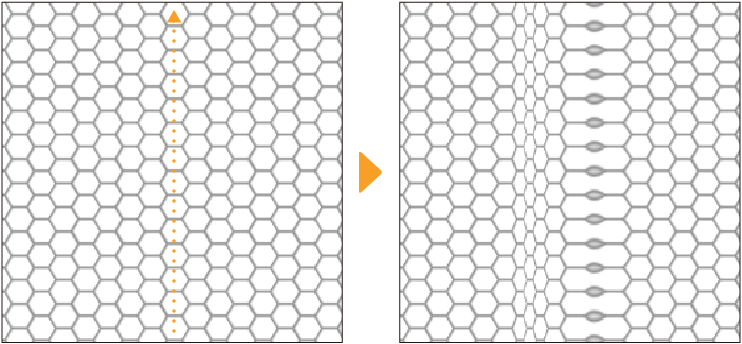
Empujar a la derecha
Al arrastrar harás que la imagen se desplace hacia la derecha del trazo de la plumilla.
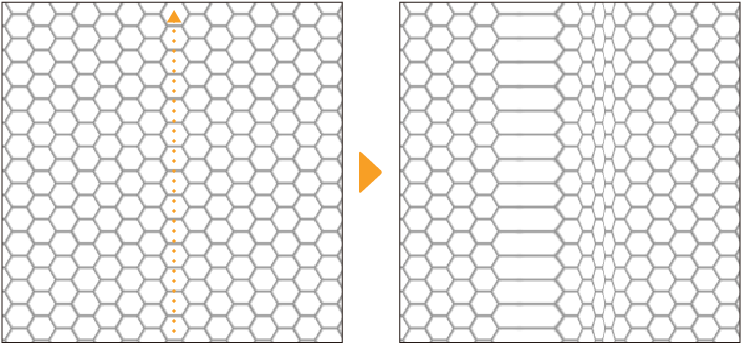
Girar a la derecha
Gira la imagen para que rote en sentido horario.Presiona y mantén la plumilla en la misma posición para aplicar el efecto.
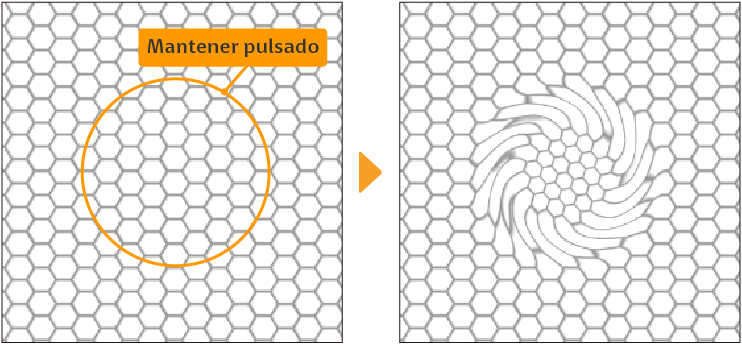
Girar a la izquierda
Gira la imagen para que rote en sentido antihorario.Presiona y mantén la plumilla en la misma posición para aplicar el efecto.